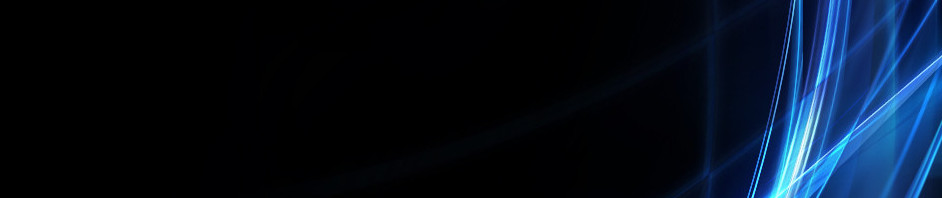Langkah-Langkah Membuat Power Point
1.Welcome
2. Langkah-langkah menggunakan powerpoint
3. Klik icon start pada pojok kanan monitor atau dengan menekan tombol windows pada keyboard.
4. Pilih all Program. Kemudian pilih microsoft office.
5. Klik mircosoft powerpoint
6. Setelah itu akan muncul tampilan seperti di bawah :
7. Gambar diatas maksudnya Klik disini untuk memambahkan judul pada kotak di atas
8. Gambar diatas maksudnya : Klik di sini untuk menambahkan Kata-kata yang akan kita presentasikan ke depan
9. Pada kanan monitor tampak gambar seperti di samping. Maksudnya ialah kita boleh memilih slide yang kita butuhkan dalam membuat presentasi. Mulai dari yang berisikan teks, gambar, teks dan gambar dalam satu slide.
10. Jika kita bosan dengan templates kita, kita dapat menggantinya dengan templates yang telah di sediakna oleh microsoft atau kita bisa download di internet. Caranya adalah klik tanda panah yang berada di sebelah kanan monitor, lalu pilih slide design.
11. Maka akan muncul tampilan design templates yang telah di sediakan oleh microsoft. Pilih sesuai dengan keinginan anda, jika anda telah mendownload di internet dan anda ingin menggunakannya anda tinggal menekan tombol browse…
12. Jika kita bosan dengan warna template kita, kita dapat menggantinya dengan warna template yang telah di sediakan oleh microsoft. Caranya adalah klik tanda panah yang berada di sebelah kanan monitor, lalu pilih, slide design-color schemes
13. Kemudian muncul pilihan warna yang telah di sediakan oleh microsoft. Pilih warna sesuai dengan keinginan mu.
14. Sekarang saya akan mengajarkan cara menambah animasi ketika kita berpindah slide. Di bawah color schenes terdapat animation schemes klik di situ lalu akan muncul banyak jenis animasi untuk berpindah slide.
15. Maka akan muncul gambar seperti di samping ini. pilih salah satu animation schemes yang kamu sukai, jika kamu ingin mengetahui bagaimana gerakannya cukup klik play atau slideshow. apabila autopriview sudah aktiv kamu tidak perlu lagi mengklik play
16. Klik tanda panah yang mengarah ke bawah, lalu pilih costum animation. Cara menggerakan animasi yang kita ingin tampilkan pada saat presentasi.
17. Maka kemudian akan muncul gambar seperti di samping ini. Untuk menggerakan gambar, klik gambar yang akan kita gerakkan, setelah itu klik add effeect, pilih bentuk gerakan yang kita inginkan.
18. Cara menggantikan background Klik kanan pada slide yang ingin kita ruba backgroundnya lalu pilih background…, Maka akan muncul gambar seperi di samping ini. Klik tanda panah yang mengarah kebawah, lalu mulcul lagi pilihan untuk memilih warna background klik warna yang kamu sukai, Jika warnanya kurang kamu sukai kamu bsa memilih warna yang lain dengan memilih M ore colors…. Atau kamu bisa menggantinya dengan gradien, texture, pattern, picture atau gambar yang kamu sukai, tinggal klik saja F ill Effects…
19. Jika kamu sudah mengklik tombol F ill Effects, maka akan muncul tampilan seperti di samping. Jika kamu ingin menggunakan gradient kamu boleh mencampurkan beberapa warna. Dan bentuk warna sesuai yang kamu inginkan.
20. Mmebuat background menggunakan texture. Langkah pertama lakukan yang sama seperti yang di atas lalu pilih bacground texture. Lalu pilih texture yang kamu sukai. kamudian pilih ok
21. Selain itu kamu juga bisa menggunakan pattern. Lakukan hal yang sama diatas lalu pilih pattern. Pilih bentuk pattern yang kamu sukai , juga pilih kombinasi dua warna yang kamu sukai, lalu pilih ok.
22. Yang terakhir menggantikan background menggunakan gambar atau foto kita. Pertama lakukan hal yang sama ketika menggantikan background setelah itu pilih picture. Kemudian tentukan gambar yang kita inginkan.
Lalu pilih ok.
SISTEM OPERASI
SISTEM OPERASI
a. Pengertian Sistem Operasi
Pengertian Sistem operasi Komputer adalah perangkat lunak komputer atau software yang bertugas untuk melakukan kontrol dan manajemen perangkat keras dan juga operasi-operasi dasar sistem, termasuk menjalankan software aplikasi seperti program-program pengolah data yang bisa digunakan untuk mempermudah kegiatan manusia. Sistem Operasi dalam bahasa Inggrisnya disebut Operating System, atau biasa di singkat dengan OS.
Sistem Operasi komputer merupakan software pada lapisan pertama yang diletakkan pada memori komputer, (memori komputer dalam hal ini ada Hardisk, bukan memory ram) pada saat komputer dinyalakan. Sedangkan software-software lainnya dijalankan setelah Sistem Operasi Komputer berjalan, dan Sistem Operasi akan melakukan layanan inti umum untuk software-software itu. Layanan inti umum tersebut seperti akses ke disk, manajemen memori, skeduling task, dan antar-muka user. Sehingga masing-masing software tidak perlu lagi melakukan tugas-tugas inti umum tersebut, karena dapat dilayani dan dilakukan oleh Sistem Operasi. Bagian kode yang melakukan tugas-tugas inti dan umum tersebut dinamakan dengan kernel suatu Sistem Operasi.
b. Jenis Sistem Operasi
Jenis operating sistem sendiri ada bermacam-macam. Tentu semuanya memiliki kelebihan dan kekurangan masing-masing. sebagai contoh saja kita ambil Sistem operating Windows dari Microsoft. Sistim operasi ini sangat familier di kalangan pengguna komputer dan jaringan komputer. Penggunanya juga terhitung sangat banyak diseluruh penjuru dunia. windows sendiri mengalami banyak perubahan sejak keluar pertama kali, sehingga menjadi windows yang paling baru sekarang yaitu windows 8. Os ini sangat mudah digunakan. Beberapa contoh Windos yang sering dipakai seperti, Windows Vista, Windows Home server, Windows Server 2008, Windows 7.
SElain Windows, ada juga yang terkenal yaitu Sistem operasi Linux. Jenis OS terkenal dari linux seperti :FreeBSD, netBSD, openBSD, fedora Core, red Hat, ubuntu, Kubuntu, Open solaris, Solaris. Dari segi keamanan, OS Linux memiliki sistem keamanan yang lebih baik jika dibandingkan dengan OS Windows. Akan tetapi Linux lebih susah untuk digunakan di banding windows, mungkin karena kebanyakn orang sudah terbiasa menggunakan wndows.
c. Fungsi Sistem Operasi
Fungsi-fungsi Sistem Operasi pada Komputer meliputi:
- Pengaturan Processor, yaitu mengatur processor untuk dapat dijalankan oleh sistem komputer.
- Pengaturan Memori, yaitu mengatur pembagian dan mengirimkan instruksi dari memori utama dan tempat penyimpanan lain ke sistem komputer.
- Pengaturan Input/Output, yaitu koordinasi dan penugasan dari berbagai perangkat input/output ketika satu atau lebih program sedang dieksekusi atau dijalankan.
- Pengaturan File, yaitu mengatur penyimpanan file dari berbagai tempat ke perangkat penyimpanan lainnya. Juga memungkinkan semua file dapat dengan mudah diubah dan dimodifikasi dengan menggunakan text editor atau dengan lainnya.
- Menjalankan sistem prioritas, yaitu menentukan urutan pekerjaan yang harus dilaksanakan dalam sistem komputer, mulai dari yang paling utama, lalu yang kedua, dan seterusnya.
- Interpretasi atau penerjemahan perintah-perintah dan instruksi-instruksi.
- Sebagai fasilitas komunikasi yang mudah antara sistem komputer dan komputer operator (manusia).Bertanggung jawab atas keamanan data dan integritas.
Sumber Artikel : Fungsi Sistem Operasi
on the rocks.
On saturday nights ago,when i attended the program english night,i felt on the roks.Because i'm very tired,after a full day running the activitity.Like activity on the campus or activity in the dormitory.Especially i'm very lazy with another friend,because they very noisy and etc.
thank you.